STM32F103C8T6板 - 也稱為Blue Pill - 是ARM Cortex的開發(fā)板M3微控制器。它看起來與Arduino Nano非常相似,但它包含更多功能。
在本文中,我將向您展示如何使用Arduino IDE設(shè)置STM32并向您展示如何直接來自USB UART模塊的程序。
STM32概述“Blue Pill”
如果你看看這個2美元的微控制器,您看到的第一件事就是它的跳線引腳,用于使用默認(rèn)的USART引導(dǎo)加載程序。板上還有一個微型USB端口,但遺憾的是它不能用于編程,因?yàn)樗鼪]有相關(guān)的引導(dǎo)加載程序。
與官方的Arduino板相比,這些板非常便宜,而且硬件是開源的。除了微控制器外,該板還可以容納兩個晶體振蕩器 - 一個8MHz晶體和一個32KHz晶體 - 可用于驅(qū)動內(nèi)部RTC(實(shí)時時鐘)。因此,MCU可以在深度睡眠模式下工作,非常適合電池供電的應(yīng)用。
要對該板進(jìn)行編程,我們需要使用簡單的USB轉(zhuǎn)UART轉(zhuǎn)換器,然后我們就可以編程了它直接通過USB從計算機(jī)。
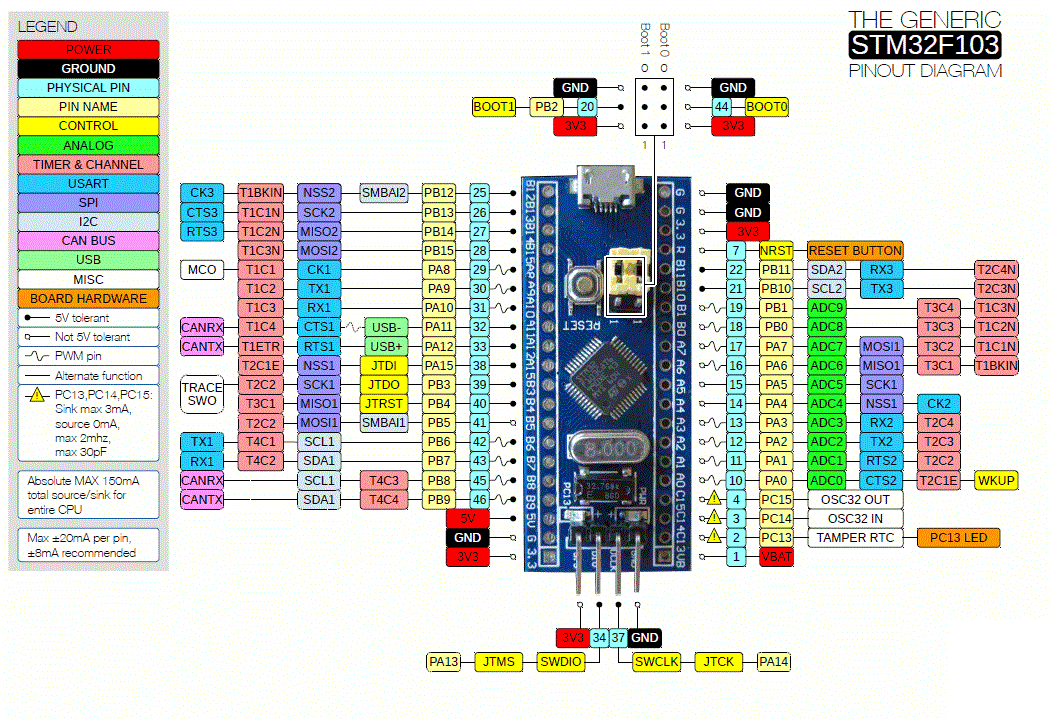
STM32引腳排列
必需材料
STM32 F103C8T6
USB轉(zhuǎn)UART轉(zhuǎn)換器(FTDI)
跳線
面包板
Arduino IDE
接線項(xiàng)目
根據(jù)下面Fritzing圖中顯示的連接連接電路板,并將它們與計算機(jī)連接。
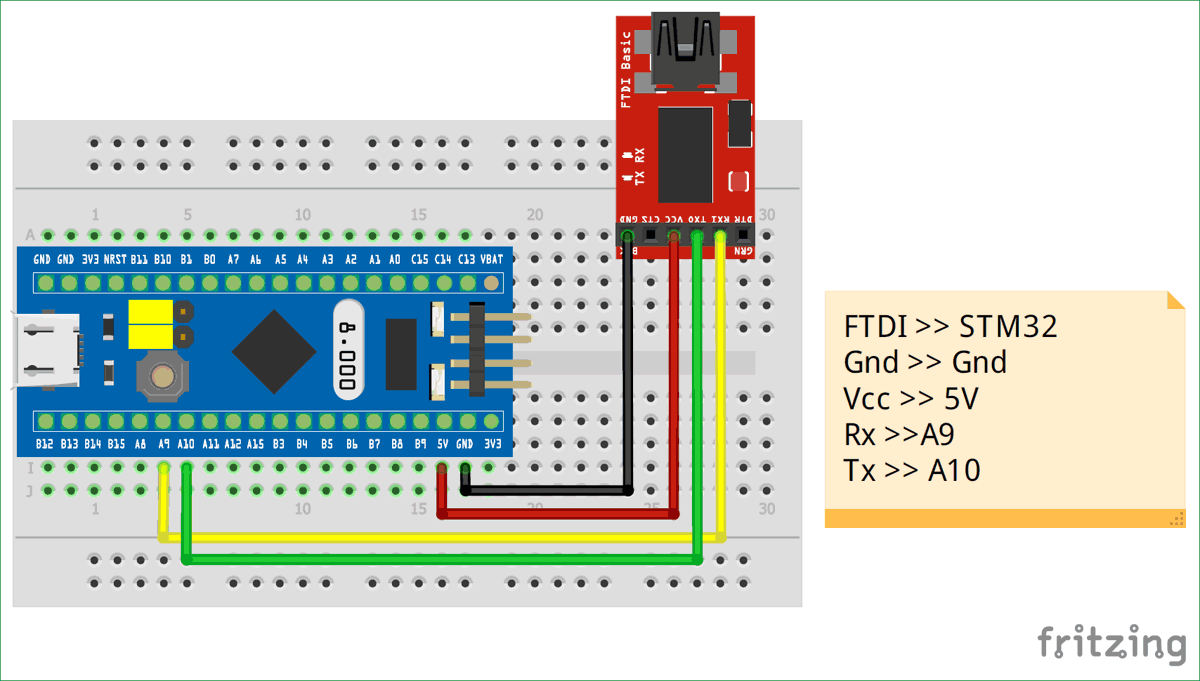
Fritzing diagram

使用跳線到位的構(gòu)建設(shè)置。
如下圖所示連接跳線,將電路板設(shè)置為DFU模式(設(shè)備固件升級) )然后按“重置”按鈕。


在Arduino IDE上設(shè)置STM32
打開Arduino IDE并選擇首選項(xiàng)。
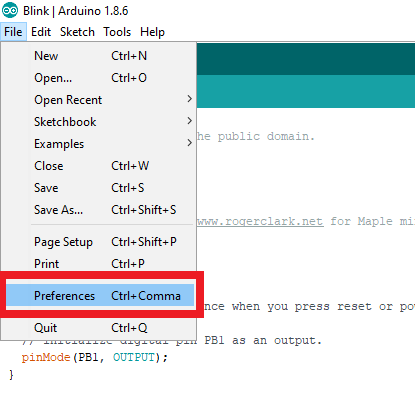
單擊“其他Board URL”選項(xiàng)并在逗號后面添加此URL:
http://dan.drown.org/stm32duino/package_STM32duino_index.json
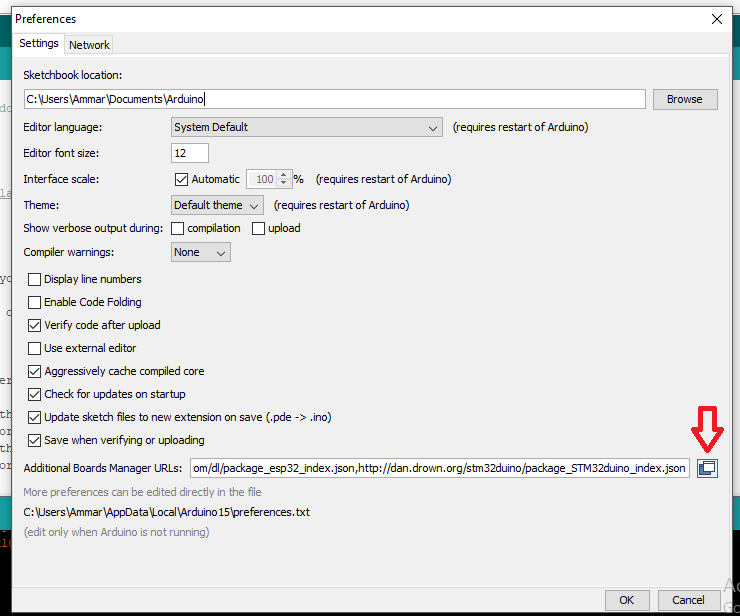
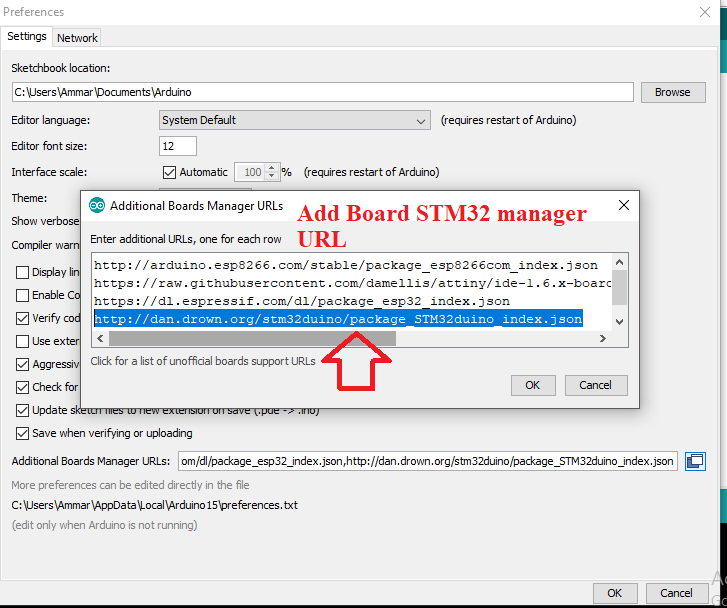
然后單擊工具→板→板管理器。
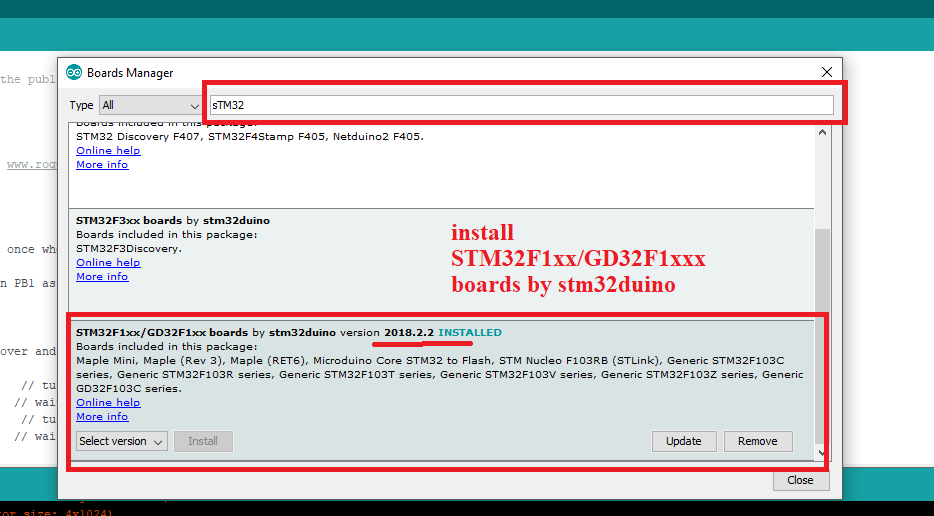
執(zhí)行上述步驟后,您可以在電路板列表中看到STM32 。現(xiàn)在選擇STM32F103C。
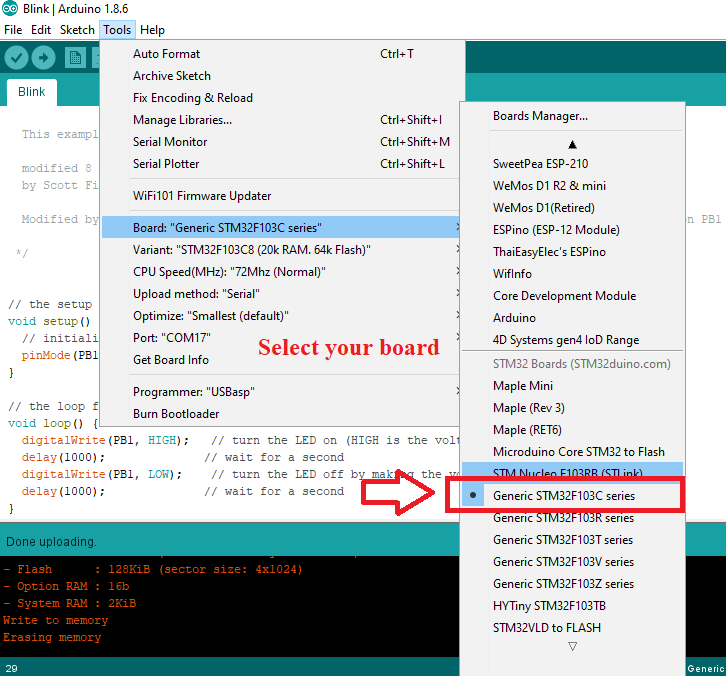
因?yàn)槲覀兪褂肬ART模塊上傳代碼,所以選擇Upload Method as Serial。
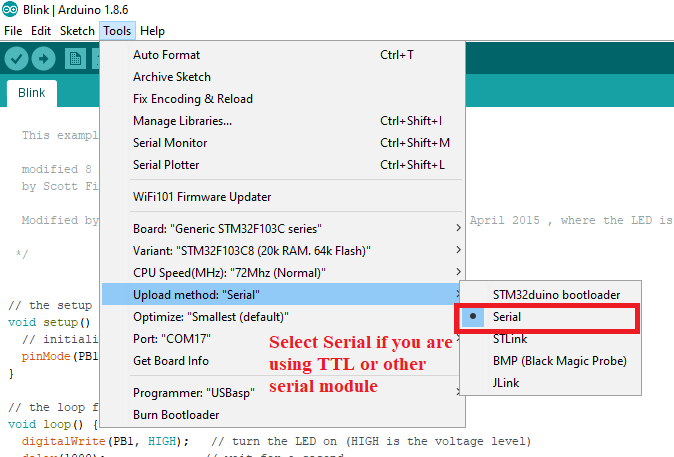
從示例中選擇Blink sketch。
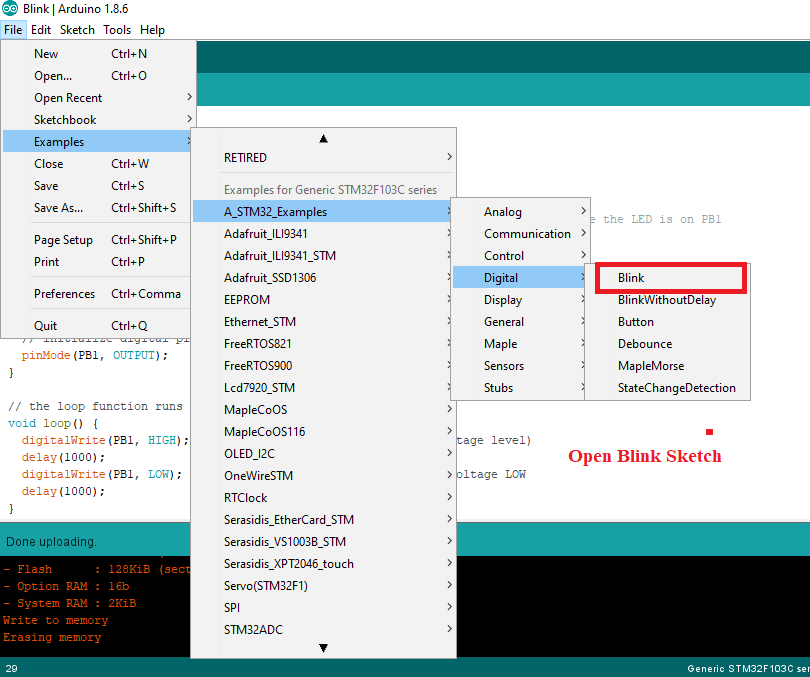
用“PC13”更改LED引腳編號,如圖所示下面的截圖。這是電路板中內(nèi)置LED的名稱。
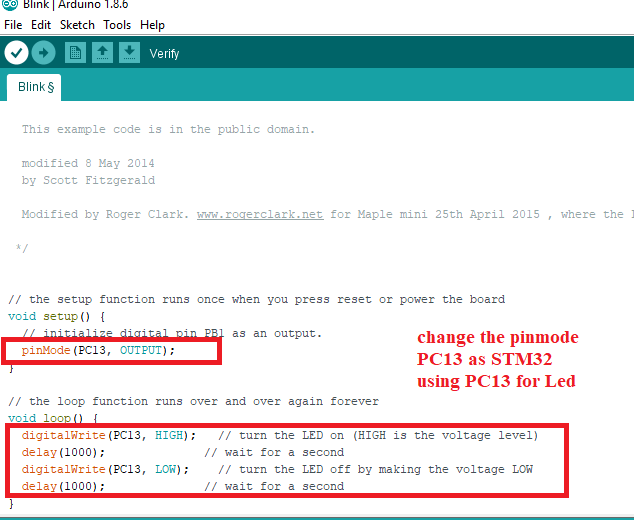
項(xiàng)目源代碼
void setup() {
// change pin PC13
pinMode(PC13, OUTPUT);
}
//infinite loop
void loop() {
digitalWrite(PC13, HIGH); // turn the LED on (HIGH is the voltage level)
delay(1000); // wait for a second
digitalWrite(PC13, LOW); // turn the LED off by making the voltage LOW
delay(1000); // wait for a second
}
將代碼上傳到Arduino IDE
現(xiàn)在上傳代碼。
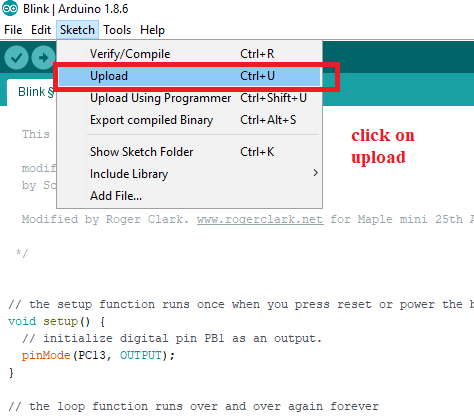
成功上傳!
結(jié)論 的
如果程序已成功上傳,您應(yīng)該會看到綠色LED以1秒的間隔閃爍。您也可以使用此程序增加或減少LED燈的延遲。
上傳程序后,您應(yīng)該將跳線更改回正常模式,以便下次啟動電路板時,上傳的程序?qū)⒆詣娱_始執(zhí)行。
完整的構(gòu)建。
-
Arduino
+關(guān)注
關(guān)注
187文章
6464瀏覽量
186639 -
STM32F103C8T6
+關(guān)注
關(guān)注
107文章
160瀏覽量
83223
發(fā)布評論請先 登錄
相關(guān)推薦
STM32F103×8/STM32F103×B MCU手冊
學(xué)STM32為什么首選F103C8T6?





 怎樣用ArduinoIDE對STM32F103C8T6進(jìn)行編程
怎樣用ArduinoIDE對STM32F103C8T6進(jìn)行編程
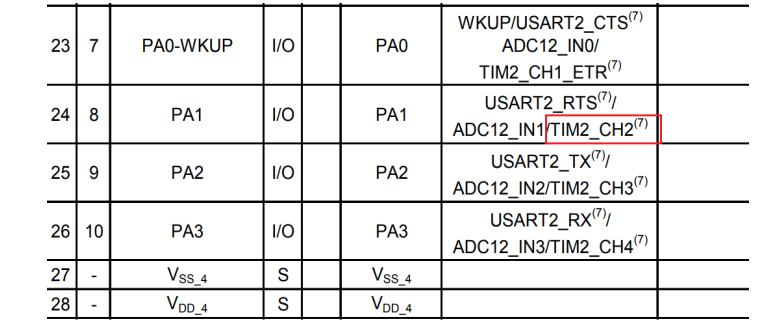










評論